Zusammenfassung:
Versuchen Sie nicht, Ihr Laufwerk zu formatieren, wenn Mac eine externe Festplatte oder einen USB-Stick nicht richtig auswerfen kann. Es kann mehrere Gründe geben, die verhindern, dass Ihre Festplatte ausgeworfen wird. Auf dieser Seite zeigen wir Ihnen 5 zuverlässige Methoden, um die externe Festplatte erfolgreich aus dem Mac auszuwerfen.
Es spielt keine Rolle, wenn Ihre externe Festplatte auf Mac-Computern nicht ausgeworfen werden kann. Es kann mehrere Gründe geben, die den Fehler "Externe Festplatte lässt sich nicht auswerfen" verursachen. Auf dieser Seite finden Sie die Ursachen für diesen Fehler und wie Sie Ihre Festplatte mit 5 praktischen Methoden erfolgreich auf dem Mac auswerfen können.
Was bedeutet "Auswerfen"?
Auswerfen ist eine Aktion, die Mac-Benutzer anwenden, um ein Laufwerk oder ein externes Speichergerät sicher vom Mac-Computer zu trennen, ohne dass Daten oder das Laufwerk selbst beeinträchtigt werden. Wenn Sie eine externe Festplatte direkt vom Mac trennen, ohne sie auszuwerfen, führt dies zu einem Datenverlust oder sogar zu einem Fehler, dass das Laufwerk nicht zugänglich ist.
Es gibt drei normale Methoden, um ein Laufwerk auf dem Mac auszuwerfen:
- Wählen Sie das Laufwerk > Datei > Auswerfen.
- Klicken Sie im Finder auf "Auswerfen" neben dem Laufwerk.
- Ziehen Sie das Laufwerkssymbol zum Auswerfen in den Papierkorb.
Einige Mac-Benutzer haben jedoch berichtet, dass sie externe Festplatten auf dem Mac nicht auswerfen können, selbst wenn sie die drei oben genannten Vorgänge zum Auswerfen von Geräten befolgen. Wir werden den Grund für diesen Fehler im nächsten Teil diskutieren. Fahren Sie fort und finden Sie die Ursachen heraus.
Fehler: Externe Festplatte Mac kann nicht ausgeworfen werden - Ursachen und was zu tun ist
Wenn Sie diese Meldung oder eine ähnliche Warnung auf einem Mac-Computer erhalten, während Sie versuchen, eine externe Festplatte auszuwerfen, bedeutet dies, dass Sie das Laufwerk nicht oder nicht erfolgreich auswerfen konnten:
"Der Datenträger wurde nicht ausgeworfen, da er möglicherweise von einem oder mehreren Programmen verwendet wird."

Was also hat diesen Fehler verursacht? Hier sind die möglichen Gründe, warum der Mac-Computer sich weigert, das Laufwerk auszuwerfen:
- Die externe Festplatte oder Dateien auf dem Laufwerk werden gerade verwendet.
- Einige Anwendungen oder Treiber verwenden das Laufwerk im Hintergrund.
- Das Laufwerk wird von einem Verarbeitungsprogramm belegt.
- Der Mac weigert sich aufgrund des Datenschutzmechanismus, das Laufwerk mit Gewalt auszuwerfen.
- Malware-Infektion, etc.
Was kann ich tun, wenn sich meine externe Festplatte nicht auswerfen lässt? Hier sind einige Tipps und Tricks:
| Dos | Don'ts |
|---|---|
|
|
Externe Festplatte lässt sich auf dem Mac nicht auswerfen - 5 Methoden [2021 Anleitung]
Sobald Sie sich vergewissert haben, dass Ihre Festplatte und ihre Daten sicher und intakt sind, indem Sie die oben genannten Tipps befolgt haben, können Sie eine der 5 Methoden anwenden, um dieses Problem zu beheben:
Anmerkungen: Für eine automatisierte und zuverlässige Lösung, um Ihre externen Speichergeräte sicher auszuwerfen, verpassen Sie nicht das automatische EaseUS NTFS für Mac.
Lassen Sie uns beginnen.
1. Externe Festplatte sicher auswerfen mit automatisiertem Auswerf-Tool
Werkzeug: EaseUS NTFS für Mac - 1-Klick Geräteauswurf-Tool
Herunterladen:
Automatischer Geräteauswurf - EaseUS NTF for Mac ist hauptsächlich für Windows NT-Dateisystemlaufwerke auf dem Mac konzipiert. Es ermöglicht Ihnen das Lesen, Schreiben und sogar den Zugriff auf NTFS-Dateien auf dem Mac ohne Formatierung. Diese Software hilft auch bei der Behebung des Fehlers "Externe Festplatte oder USB kann nicht ausgeworfen werden" auf dem Mac mit nur einem einfachen Klick.
Hier ist, wie man es benutzt:
Schritt 1. Starten Sie EaseUS NTFS für Mac auf dem Mac-Computer, klicken Sie auf "Ich habe bereits eine Lizenz", um diese Software zu aktivieren.
Schritt 2. Lassen Sie EaseUS NTFS für Mac das angeschlossene Laufwerk erkennen, das Sie auswerfen möchten.
Schritt 3. Wählen Sie nach der Erkennung das Ziellaufwerk aus und klicken Sie auf "Auswerfen". Dadurch wird Ihr Laufwerk sicher entfernt, ohne dass die gespeicherten Dateien und Daten beeinträchtigt werden.
Neben dem Auswerfen von Geräten auf dem Mac, können Sie auch EaseUS NTFS für Mac anwenden, um diese Probleme zu beheben:
EaseUS NTFS für Mac
- Lesen und Schreiben von NTFS auf Mac
- Fehler Externe Festplatte nicht mounten beheben
- Machen Sie NTFS-Laufwerk kompatibel, lesbar und beschreibbar auf Mac
- NTFS externe Festplatte, USB Nur-Lese-Fehler auf Mac beheben
Video-Anleitung: Wie man EaseUS NTFS für Mac verwendet
2. Laufende Apps beenden und externe Festplatte auswerfen
Werkzeug: Aktivitätsmonitor
Herunterladen: Das Tool ist auf dem Mac vorinstalliert, ein Download ist nicht erforderlich.
Activity Monitor ist eine Anwendung, die im Ordner "Utilities" verfügbar ist und dabei hilft, die Prozesse zu überwachen und zu identifizieren, die auf bestimmten Festplatten laufen. Wenn sich eine externe Festplatte nicht aus einem Mac-Computer auswerfen lässt, könnte es sich um ein oder mehrere Programme handeln, die im Hintergrund auf der Festplatte laufen.
Sie können dieses Tool verwenden, um die laufenden Anwendungen zu finden und zu stoppen und dann die Festplatte aus dem Mac auszuwerfen.
Hier sind die Schritte, die Sie befolgen können:
Schritt 1. Drücken Sie die Befehls- und Leertaste, um Spotlight zu öffnen.

Schritt 2. Suchen Sie Activity Monitor im Spotlight und klicken Sie darauf, um es zu öffnen.
Schritt 3. Gehen Sie auf die Registerkarte Datenträger und suchen Sie QuickLookUIService in der Datenträgernutzung für jeden Prozess.
Oder Sie können es im Suchfeld suchen.
Schritt 4. Wählen Sie ihn aus und klicken Sie auf das Symbol "Schließen" im linken oberen Fenster.

Schritt 5. Klicken Sie auf "Force quite", um den Vorgang zu beschleunigen.

Schritt 6. Danach können Sie die externe Festplatte auf normale Weise aus dem Mac auswerfen.

3. Abmelden und Anmelden des Apple-Kontos
Werkzeug: Apple-Menü
Herunterladen: Apple-eigenes Tool, ein Download ist nicht erforderlich.
Wenn Sie eine externe Festplatte oder ein Speichergerät nicht auswerfen können, vergewissern Sie sich zunächst, wie oben empfohlen, dass Sie alle Dateien gespeichert und alle laufenden Prozesse beendet haben. Dann können Sie das Problem beheben, indem Sie sich mit den folgenden Schritten beim Mac ab- und wieder anmelden:
Schritt 1. Klicken Sie auf das Apple-Menü-Symbol und dann auf "Abmelden".

Schritt 2. Klicken Sie dann auf "Anmelden" und melden Sie sich mit Ihrem eigenen Apple-Konto und Passwort an.

Schritt 3. Versuchen Sie, die externe Festplatte wieder aus dem Mac zu entfernen.
4. Mac herunterfahren oder zum Beenden zwingen
Werkzeug: Apple-Menü
Herunterladen: Apple-integriertes Tool, ein Download ist nicht erforderlich.
Neben dem Ab- und Anmelden ist die nächste Methode zur Behebung des Fehlers "Mac wirft externen Datenträger nicht aus" das Herunterfahren oder erzwungene Beenden des Mac-Computers. Denken Sie daran, alle laufenden Dateien zu speichern und alle Verarbeitungsprogramme zu schließen, bevor Sie diese Methode ausprobieren.
Hier sind die Schritte:
Schritt 1. Gehen Sie in das Apple-Menü und klicken Sie auf "Herunterfahren".

Sie können auch im Dropdown-Menü auf "Beenden erzwingen" klicken.

Schritt 2. Warten Sie, bis der Mac-Computer heruntergefahren ist, und trennen Sie dann die externe Festplatte ab oder ziehen Sie sie heraus.
5. Externe Festplatte am Mac über Terminal auswerfen
Werkzeug: Terminal
Herunterladen:Die App ist auf dem Mac vorinstalliert, ein Download ist nicht notwendig.
Beachten Sie, dass die Ausführung des Terminal-Befehls zum Auswerfen einer externen Festplatte vom Mac eine Aktion ist, die das Laufwerk ganz auswirft. Vergewissern Sie sich also, dass alle Dateien unzerstörbar gespeichert wurden und keine Programme im Hintergrund ausgeführt werden.
Die Befehlszeilen zum Beenden der externen Festplatte vom Mac sind ein wenig komplex. Seien Sie vorsichtig, wenn Sie die folgenden Schritte befolgen:
Schritt 1. Klicken Sie im Apple-Menü auf "Start" > "Dienstprogramme".

Schritt 2. Doppelklicken Sie auf "Terminal", um die Anwendung zu starten.

Schritt 3. Geben Sie die Befehlszeilen hier nacheinander ein und drücken Sie jedes Mal "Return":
- diskutil list extern
- diskutil eject disk(number)
In der Befehlsliste sollten Sie (Nummer) durch die richtige Festplattennummer Ihrer externen Festplatte ersetzen.

Danach wirft der Mac-Computer das Laufwerk sicher aus, ohne die darauf gespeicherten Dateien zu beeinträchtigen.
Wählen Sie die richtige Methode, um das Problem "Externe Festplatten können nicht ausgeworfen werden" auf dem Mac zu beheben, ohne Ihre Dateien zu beschädigen
Auf dieser Seite haben wir Ihnen die Ursachen vorgestellt, die das Auswerfen von Laufwerken aus Mac-Computern verhindern. Um dieses Problem zu beheben, können Sie einfach eine der empfohlenen Methoden wählen und die entsprechenden Richtlinien befolgen, um das Speichergerät von Ihrem Mac zu entfernen.
Die einfachste Lösung ist EaseUS NTFS für Mac, das wir Ihnen empfehlen.
Denken Sie daran, dass das gewaltsame Beenden von Laufwerken auf dem Mac zwar das Laufwerk trennen kann, aber die gespeicherten Dateien und Daten können ebenfalls in Gefahr sein. Es ist wichtig, dass Sie die richtige Methode wählen, um den Fehler "Externe Festplatte kann nicht ausgeworfen werden" auf dem Mac zu beheben, um Ihre Dateien zu schützen.
Weitere Artikel & Tipps:
-
So legen Sie Dateien vom Mac auf NTFS-Datenträger ab
![Artikelschreiber]() Maria / 2024-03-20
Maria / 2024-03-20 -
Was ist Paragon NTFS für Mac, Vor- und Nachteile, alles, was Sie wissen sollten
![Artikelschreiber]() Maria / 2024-03-20
Maria / 2024-03-20
-
(Gelöst!) Tragbare SSD von Samsung wird auf dem Mac nicht erkannt
![Artikelschreiber]() Maria / 2024-12-12
Maria / 2024-12-12 -
FAT32-Formatierer für USB auf dem Mac | Top 3
![Artikelschreiber]() Maria / 2024-12-12
Maria / 2024-12-12
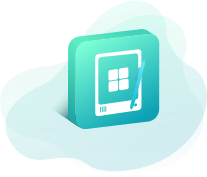
EaseUS NTFS for Mac
- NTFS-Festplatte auf Mac benutzen
- Kompatibel mit M1-basierten Mac
- Einhängen & Aushängen von NTFS-Festplatten unter MacOS.
Umfassende Lösungen




